utenti Mac So che usano tipi di formattazione diversi da Windows, sia per l'unità di archiviazione interna (HDD / SSD / Fusion Drive) che per quelle esterne (unità flash drive, dischi rigidi esterni, SSD, ecc. sdCard).
FAT si exFAT ci sono due formati che possono essere trovati nativamente anche su Mac. Tuttavia, questi per loro natura presentano alcune limitazioni, per quanto riguarda il volume di dati per file. Un formato utilizzato da molti è NTFS, ma questo può essere letto solo da Mac. Se dormivo copiare uno o più file da Mac un storage esterno NTFS formattato, nativamente non possiamo farlo. Possiamo solo leggere i file storageesterni o copiarli sul Mac.
Per fortuna, Apple aggiunta una funzionalità sperimentale, che consente agli utenti di Mac per poter copiare file da Mac su un'unità flash esterna NTFS o un disco rigido. Senza installare alcuna applicazione, sia gratuita.
Come possiamo copiare file da Mac su un disco rigido esterno o un'unità flash NTFS
Prima di tutto, ricorda che questo metodo è attualmente sperimentale e Apple Lo consiglio solo agli utenti che non hanno dati importanti su cui trasferire storagel'esterno.
Un requisito da tenere presente è che il nome dell'unità esterna (unità flash, hdd esterno, ecc.) essere composto da una sola parola.
Nel nostro scenario, abbiamo un bastone USB 16 GB, formattato NTFS, chiamato "iHowTo" su cui vogliamo copiare i dati dal Mac.
1. Aprire l'utilità Terminale ed eseguire la riga di comando:
sudo nano /etc/fstab
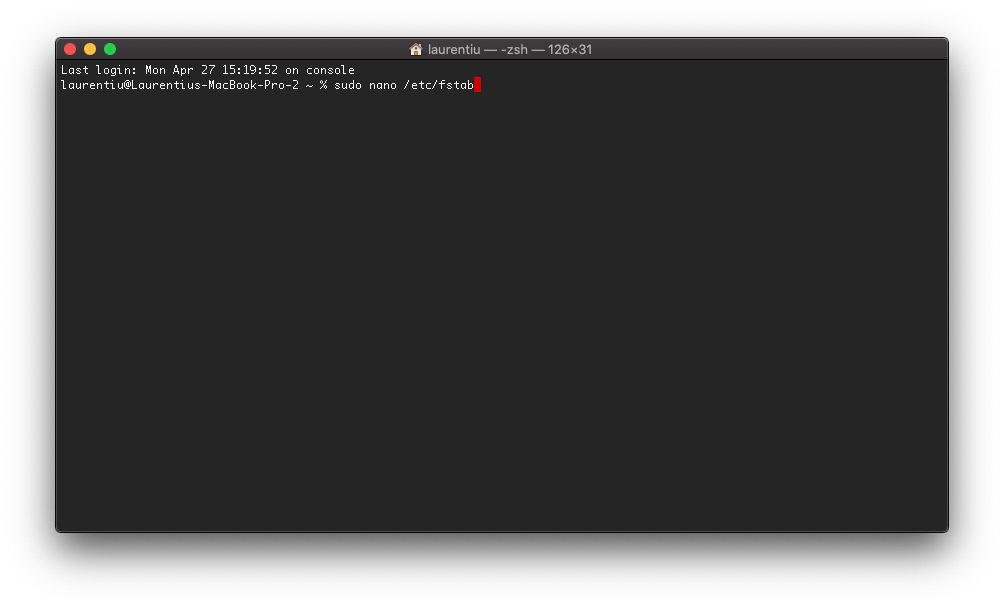
Dopo aver eseguito la riga di comando, premi "Invio" e inserisci la password del nostro utente. Password del Mac.
2. Nel file modificabile “fstab” aperto con “nano”, aggiungiamo la riga (sostituisci "iHowTo" con il nome della tua unità di archiviazione):
LABEL=iHowTo none ntfs rw,auto,nobrowse
Salvare la modifica con Ctrl + O e chiudere "nano" con Ctrl + X.
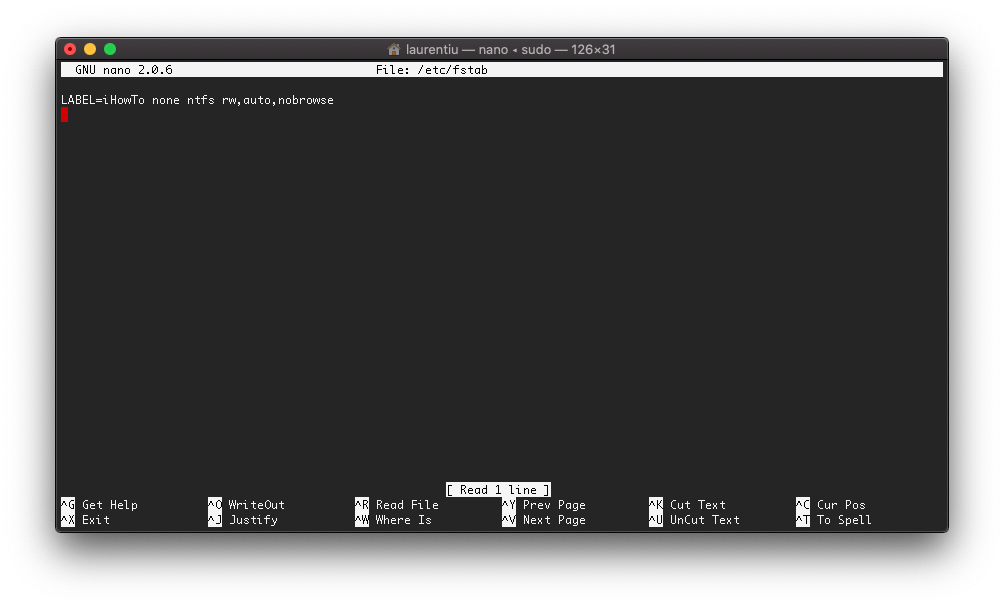
3. Scollegare l'unità esterna e ricollegarla a Mac (se connesso).
4. aperto Finder, Vai “Go” → “Go to Folder…” ed introdurre “/Volumes” per accedere al disco esterno.
Ora possiamo copiare file da Mac su un'unità di archiviazione NTFS esterna.











